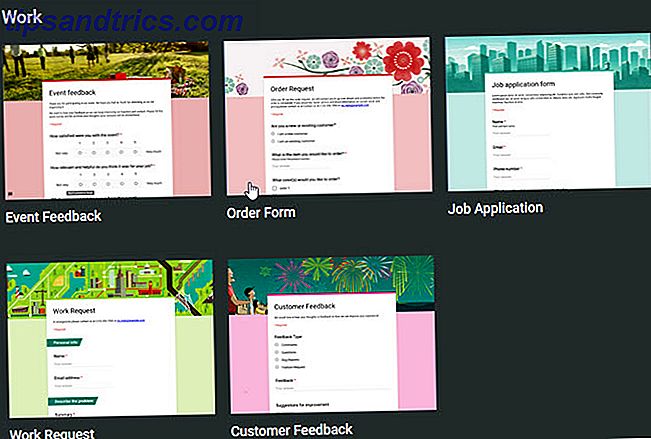Alla framsteg åt sidan, Windows 10 innehåller fortfarande otaliga fällor för intet ont anande användare. Tack och lov är katastrof förebyggbar.
Vad definierar jag som "katastrof"? Det är när du klickar på något eller oavsiktligt slår en mystisk tangentbordssekvens som gör ett gäng filer, mappar eller till och med ett helt fönster som du arbetade för att försvinna. Det är den sjunkande känslan i magen när du tror att allt ditt hårda arbete har blivit helt utplånat i ögonkontakt.
För flera år sedan jag månsken som datorkonsult för ett antal kunder som var väldigt nya för att använda datorer. Den erfarenheten visade mig några vanliga misstag som datoranvändare gör som kan leda till dataförlust. Samtidigt gav den också några användbara sätt att antingen undvika eller återhämta sig från dessa misstag.
1. Skjutbar Windows Off-Screen
Problemet är inte en som bara påverkar nya datoranvändare. Även de mest erfarna av oss har haft situationer där ett fönster har gått mystiskt av skärmen. Om du har tur kan du märka att en liten del av fönstret fortfarande kikar ut från sidan eller hörnet. Andra gånger kanske du inte märker problemet innan du klickar på Aktivitetsfältet kommer inte att föra upp fönstret.
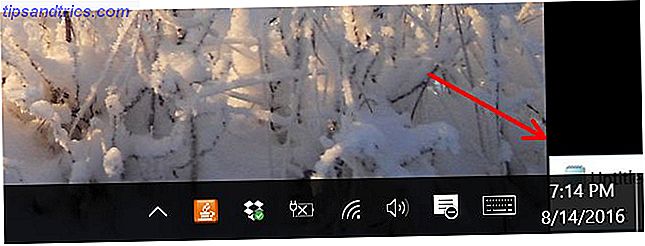
Det här kan hända helt enkelt från misshandlande fönster när du flyttar saker runt skärmen, men ibland är det också ett symptom på att sätta en bärbar dator i vila när den har två skärmar anslutna och sedan återupplivas med endast en enda skärm. Många av fönstren som visas på den andra skärmen kommer inte att dyka upp på enskärmen när den kommer ur viloläge.
För nyare datoranvändare som aldrig tidigare upplevt detta, är det en surrealistisk sak. Du kan se i Aktivitetsfältet att appen är öppen, men du kan inte se fönstret någonstans.
Fix : Använd popup-förhandsgranskningen för att maximera.
Om du sveper musen över programikonen i Aktivitetsfältet ser du en liten förhandsgranskning av det öppna fönstret.

Högerklicka på det lilla förhandsgranskningsfönstret, och det kommer att maximera på din nuvarande primära skärm. När du får det tillbaka på skärmen kanske du vill göra fönstret mindre istället för helskärm. Gör inte misstaget att klicka på "Återställ" -fönstret.

Det kommer faktiskt att återställa fönstret tillbaka till vilket läge det var på "andra" skärmen (den du inte kan se). I stället klickar du och håller musen på titellinjen och drar fönstret någonstans närmare skärmens mittpunkt.

Detta ändrar platsen för det här fönstret till var du än befinner dig och inte maximeras. Uppdrag slutfört.
2. Oavsiktligt raderar filer
Den värsta känslan för någon datoranvändare - ny på datorer eller inte - är när dina viktiga filer försvinner mystiskt. Det är förvånansvärt lätt att oavsiktligt ta bort filer.

Du kan oavsiktligt markera fel fil innan du trycker på "Radera" -tangenten på tangentbordet. Borta. Du kan oavsiktligt hålla markören ner medan du flyttar musen, markerar flera filer innan du trycker på radera knappen och tror att du tar bort något annat, men i stället blir de markerade filerna torkade ut.

Oavsett orsaken till denna tragedi finns det faktiskt två sätt ute. En är snabb och enkel, och den andra tar några klick.
Fix : Ctrl + Z-tangentbordsgenväggen eller återhämta sig från papperskorgen.
När de flesta saker går fel, om du inte inser det nu kommer du snart att lära dig att CTRL + Z är din bästa vän. Vid felaktigt radering av filer kommer CTRL + Z att sätta de raderade filerna direkt tillbaka där de hör hemma.
Problemet med CTRL + Z är att det är en begränsad tidslösning. Gör det ögonblicket när du tar bort dessa filer och det kommer troligen att lösa problemet. Men om du inte inser att du raderade filerna och går av och kopierar, flyttar och tar bort alla typer av andra filer, kommer CTRL + Z inte längre att lösa problemet för dig.
Lyckligtvis finns det fortfarande papperskorgen.

Någonstans på skrivbordet hittar du en ikon för en papperskorgen (även "Papperskorgen"). Det spelar ingen roll om det har varit timmar, dagar eller månader till och med sedan du raderade filerna, om du kolla papperskorgen finns det en mycket bra chans att du hittar filerna kvar där.

Allt du behöver göra är högerklicka på filen (eller filerna) och välj alternativet Återställ . De kommer tillbaka direkt tillbaka till var de hör hemma.
Förhoppningsvis har du inte något som automatiskt tömmer papperskorgen. Gör en bättre papperskorgen med dessa bra verktyg och tricks. Gör en bättre papperskorgen med dessa fantastiska verktyg och tricks. De flesta av oss är mycket bekanta med papperskorgen. Vi använder det regelbundet, och det verkar som en funktion som vi inte kan göra mycket för att anpassa - raderade filer går dit, och vi kan permanent ... Läs mer på något schema. Ännu värre, se till att papperskorgen inte blir omlagd. Högerklicka på papperskorgen och välj Alternativ .

Se till att Flytta filer till papperskorgen inte är markerat. Om det är, kommer din försäkring mot oavsiktligt raderade filer att vara obefintlig.
3. Av misstag släppa filer i felmappar
En av de vanligaste "olyckorna" som jag såg från både nya och erfarna datoranvändare under min tid som konsult var oavsiktligt att dra en fil och släppa den i fel mapp.

Du kan se hur lätt det här misstaget är att göra, på bilden ovan. Jag ville placera min fil i mappen "Bilder", men om jag släpper min musknapp bara lite för hög kommer den att gå in i "Music" -mappen, och om jag släpper den bara lite för låg, ll gå in i mappen "Camera Roll"
Och om du släpper musknappen på väg till din målmapp, vem vet var i världen den filen föll?
Fix : CTRL + Z eller skaka fönstret.
Precis som när du oavsiktligt raderade filer, kommer också CTRL + Z att vara en sparsam nåde den här gången också. Filerna kommer att flytta magiskt från var du oavsiktligt släppte dem, tillbaka till den ursprungliga mappen. Detta är igen, förutsatt att du oss CTRL + Z omedelbart efter att ha gjort misstaget.
Det finns ett annat alternativ som du kan ta. Det är faktiskt en metod att flytta filer som fungerar som en förebyggande åtgärd för att undvika detta vanliga problem. När du behöver flytta filer från en mapp till en annan, överväg att använda ditt skrivbord som en tillfällig avstängningsplats.
Så här fungerar det, när du är i mappen som du vill kopiera filerna från, klickar du bara på och håller mappfönstrets titellinje och ger det lite skaka. Detta minimerar alla andra fönster och kommer att avslöja skrivbordet. Markera filerna du vill flytta och dra bara över dem till skrivbordet.

Öppna sedan mappen där du vill flytta filerna till och dra dem från skrivbordet till den mappen.

Det är ett extra steg, men möjligheten att bara skaka fönstret och få snabb åtkomst till skrivbordet kan spara tid.
Ett annat tillvägagångssätt som undviker problemet med oavsiktliga droppar markerar bara filerna och kopierar dem (CTRL + C), sedan går de till den nya mappdestinationen och klistrar (CTRL + P) dem där. Bottom line flyttar filer med musen är ibland en farlig sak, så att vana sig vid någon annan metod för att flytta filer är förmodligen en smart idé.
4. Oavsiktligt Ångra Flytta från skrivbordet
En märklig "olycka" som kan hända med både nya och erfarna användare misslyckas på högreklikkmenyn på skrivbordet och slår på de fruktade alternativen Ångra Flytta eller Återställ Flytta .

Det har rapporterats på Internet om personer som slår en av dessa av misstag, när de snabbt försöker skapa en ny fil eller mapp på skrivbordet med hjälp av menyalternativet Ny . Allt som behövs är att klicka lite för snabbt och innan du vet det, oavsett vad ditt senaste "move" -kommando var, blev det bara ångrat. Lycka till att försöka lista ut vad det var.
Fixen : Omedelbart upprepa det motsatta kommandot.
När du träffar en av dessa av misstag, innan du panikerar och börjar frantiskt försöka hitta vilka filer som just flyttats eller raderades, klicka genast på det motsatta kommandot. Om du har klickat på Ångra Flytta, nästa gång du högerklickar på skrivbordet ser du Redo Move tillgängligt. Klicka på det. Problemet löst.
Nästa gång, sakta ner och var uppmärksam på var du klickar!
5. Val av allt - Prelude till oavsiktlig radering
Det sista misstag som jag skulle vilja nämna är faktiskt en inledning till många oavsiktliga filer borttagningar. Detta går tillbaka till det andra problemet som anges i den här artikeln, att ta bort filer. Många människor ritar en ruta för att markera filer som de vill ta bort eller flytta.

En annan metod för att välja flera filer använder CTRL + A, som väljer alla filer i den valda mappen. Det här fungerar bra om du faktiskt tittar på den mapp du har markerat, men ibland har folk faktiskt valt ett annat fönster på annat håll på skärmen. Om du trycker på CTRL + A markeras alla filer i den andra mappen.
Här är det här problemet kommer in. Det tar inte mycket att ta bort filer. Om du trycker på raderingsrutan Radera, Mellanslag, Mellanslag eller Enter, kan du antingen ta bort eller ändra filerna, eller om du trycker på Enter-tangenten, försöker du faktiskt öppna varje enskild fil du har markerat i den andra mappen. Tänk bara fyrverkerierna om du oavsiktligt har markerat hundratals filer.
Fix : F5-tangenten.
Om du vill undvika katastrof, gör F5-nyckeln till din vän. Om du markerar filer och saker ser inte rätt ut - kanske ingen av filerna blir markerade, eller om du ser filer i ett annat fönster får markeras -, inte panik och börja slå olika tangenter eller rycka musen runt. Tryck bara långsamt och lugnt på F5.

Detta utför en mycket säker "uppdatering" -funktion i den aktiva mappen. Detta uppdaterar i grund och botten den visade listan som du ser, men samtidigt undrar du vilken markerad åtgärd du oavsiktligt har gjort på den aktiva mappen.
Halva slaget är säkert beräknat
Låt inte alla ovanstående misstag människor göra skrämma dig från att försöka nya saker på din dator. Misstag är hur du lär dig, men det är möjligt att undvika att förlora mycket av ditt arbete genom att ta saker långsamt och göra saker på sätt som minskar riskerna.
Allt du behöver göra är att använda de tekniker som beskrivs ovan. Inte bara kommer din datorupplevelse att bli effektivare, men du kommer aldrig heller att drabbas av den förödande förlusten av att oavsiktligt radera dina viktigaste filer. Var säker där ute.
Har du någonsin gjort några av de fel som beskrivs i den här artikeln? Använder du några tekniker för att minska dina chanser att göra dessa misstag? Dela dina egna erfarenheter i kommentarfältet nedan!
Bildkrediter: Ana Blazic Pavlovic / Shutterstock